Terjemahan disediakan oleh mesin penerjemah. Jika konten terjemahan yang diberikan bertentangan dengan versi bahasa Inggris aslinya, utamakan versi bahasa Inggris.
Langkah 11 (Opsional): Bersihkan
penting
Bagian AWS OpsWorks Stacks layanan mencapai akhir masa pakai pada 26 Mei 2024 dan telah dinonaktifkan untuk pelanggan baru dan yang sudah ada. Kami sangat menyarankan pelanggan untuk memindahkan beban kerja mereka ke solusi lain sesegera mungkin. Jika Anda memiliki pertanyaan tentang migrasi, hubungi AWS Support Tim di AWS Re: posting
Untuk mencegah timbulnya biaya tambahan untuk Anda AWS akun, Anda dapat menghapus aplikasi dan AWS sumber daya yang digunakan untuk panduan ini, termasuk instance dan AWS OpsWorks Tumpukan tumpukan. (Untuk informasi lebih lanjut, lihat AWS OpsWorks Harga
Konten yang disimpan dalam sumber daya yang Anda buat untuk panduan ini dapat berisi informasi identifikasi pribadi. Jika Anda tidak lagi ingin informasi ini disimpan oleh AWS, ikuti langkah-langkah dalam topik ini.
Untuk menghapus aplikasi dari tumpukan
-
Di panel navigasi layanan, pilih Aplikasi. Halaman Aplikasi ditampilkan.
-
Untuk Aplikasi Sampel Node.js, untuk Tindakan, pilih hapus. Saat Anda melihat pesan konfirmasi, pilih Hapus. Saat aplikasi dihapus, Anda melihat pesan Tidak ada aplikasi.
Untuk menghapus instance untuk tumpukan
-
Di panel navigasi layanan, pilih Instans. Halaman Instances ditampilkan.
-
Untuk Node.js App Server, untuk nodejs-server1, untuk Actions, pilih stop. Saat Anda melihat pesan konfirmasi, pilih Berhenti.
Proses ini dapat menghabiskan waktu beberapa menit. Saat AWS OpsWorks Tumpukan selesai, hasil berikut ditampilkan.
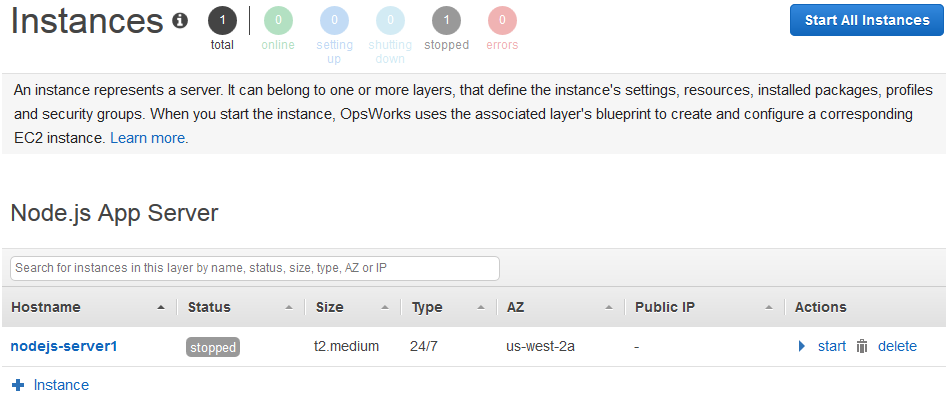
-
Untuk Tindakan, pilih hapus. Saat Anda melihat pesan konfirmasi, pilih Hapus. Instance dihapus, dan pesan No instance ditampilkan.
Untuk menghapus tumpukan
-
Di panel navigasi layanan, pilih Stack. Halaman My Sample Stack (Linux) ditampilkan.
-
Pilih Hapus Tumpukan. Saat Anda melihat pesan konfirmasi, pilih Hapus. Tumpukan dihapus, dan halaman OpsWorksDasbor ditampilkan.
Secara opsional, Anda dapat menghapus user dan Amazon EC2 key pair yang Anda gunakan untuk panduan ini, jika Anda tidak ingin menggunakannya kembali untuk akses ke yang lain AWS layanan dan EC2 contoh. Untuk petunjuknya, lihat Menghapus pasangan EC2 kunci IAM pengguna dan Amazon serta instance Linux.
Anda sekarang telah menyelesaikan panduan ini. Untuk informasi selengkapnya, lihat Langkah Berikutnya.